Latihan Meng-install Windows & Linux didalam Xp dengan VMWare
Bagi sebagian orang yang ingin mencoba dan belajar Meng-install
sistem operasi, seperti windows XP, Linux,, dsb, maka diperlukan hardisk
kosong untuk uji coba meng-install, namun hal itu sangat riskan untuk
dilakukan karena dapat merusak space hardisk yang kita miliki jika terus
menerus digunakan untuk meng-install sistem operasi. Untuk itulah
diciptakan virtual machine(VMWare), agar belajar meng-install dapat
dilakukan secara secure bagi hardware komputer. Prinsip kerja vmware
adalah, kita meng-install sistem operasi seperti biasa kita install
kepada hardisk yang kosong, tapi pada vmware, kita meng-install nya pada
aplikasi VMWare.Seperti inilah contoh gambar VMWare:

Untuk memulai installasi, Download terlebih dahulu software VMWare Workstation
disini namun masih bersifat trial 30 hari,, Untuk Crack nya anda dapat mencari nya sendiri di mbah google,,hhe


- Untuk cara installasi, bukalah File yang telah anda
download(menggunakan VMware 5), kemudian double klik software
VMWare.Klik “change” untuk mengubah direktori installasi.kemudian klik
next untuk melanjutkan.
- Klik Install untuk memulai Installasi,tunggulah sekitar 30 menit hingga installasi selesai
- Inilah bentuk VMware yang telah selesai installasi, anda dapat
membuat sistem operasi baru seperti windows XP, Linux Red hat di menu
File, >>>>>New >>>>>virtual machine
- Pilihlah Tipe sistem operasi yang ingin anda install,ada
Windows,Linux,Novell dan sun,kemudian pilih versi-nya. Misalkan anda
memilih tipe windows dan versi nya windows XP.
- Berikan nama mesin yang akan anda buat, misalkan windows XP
Professional, dan klik browse untuk menyimpan Sistem Operasi yang akan
anda install didalam Vmware.Klik next untuk melanjutkan setting sistem
operasi
- Pilihlah disk space pada mesin vmware anda, misalkan 8 Gb,kemudian klik finish
- Klik Vm >>> Setting untuk setting Mesin Vmware anda atau klik (ctrkl+d) untuk langkah cepat ke setting.
- Apabila anda mempunyai file installasi XP dalam bentuk CD, maka klik
use physical drive, apabila anda mempunyai file dalam bentuk ISO image,
klik “Use ISO image” kemudian browse untuk mencari file installasi
windows XP dalam bentuk .ISO
- Setting telah selesai, kemudian Klik Start untuk memulai Installasi Windows XP pada mesin VMware anda.
- Installasi Windows XP pada mesin VMware anda telah dimulai, ikuti
langkah-langkah installasi XP. Apabila anda belum bisa meng-install XP, bukalah artikel berikut ini
- Setelah installasi selesai, anda dapat menjalankan sistem operasi
windows XP dengan seperti biasa anda gunakan dalam laptop ataupun dalam
komputer. Anda dapat berlatih meng-install sistem operasi Windows ,Linux
dsb didalam XP.


- Apabila anda Ingin Meng-install sistem operasi lainya, seperti Linux
Redhat,ubuntu,debian,Slackware dll, anda dapat melakukan tahap-tahap
yang sama pada installasi yang telah dijelaskan sebelumnya, hanya saja
pada saat pilihan sistem operasi, pilihlah Linux dan versi nya sesuai
dengan selera anda.
semoga bermanfaat.... ^^
 Untuk memulai installasi, Download terlebih dahulu software VMWare Workstation disini namun masih bersifat trial 30 hari,, Untuk Crack nya anda dapat mencari nya sendiri di mbah google,,hhe
Untuk memulai installasi, Download terlebih dahulu software VMWare Workstation disini namun masih bersifat trial 30 hari,, Untuk Crack nya anda dapat mencari nya sendiri di mbah google,,hhe 



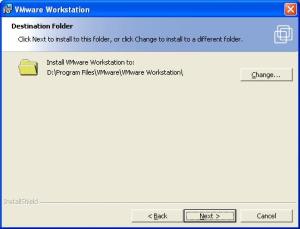
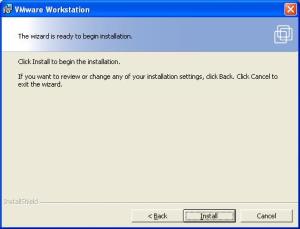
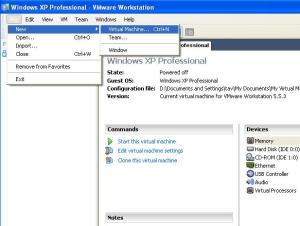
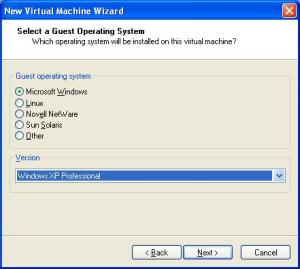
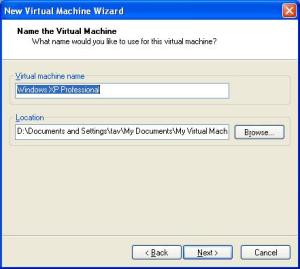
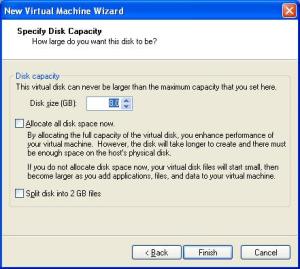
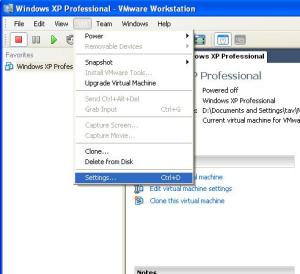
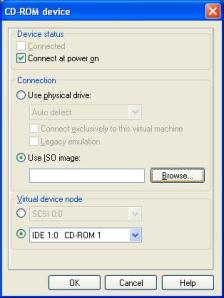
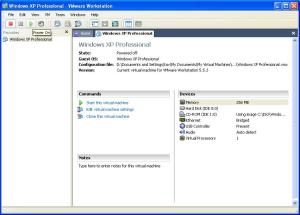











0 komentar: